11、打开线框和梅花素材,拖进来,放到组的最下面。线框素材可以添加一点投影,如图19。
![]()
<图17>
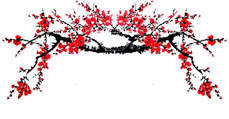
<图18>

<图19>
12、加入中国结和灯笼素材,都是PNG格式,可以直接使用,然后调整好位置,如图22。
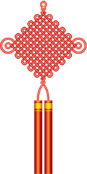
<图20>

<图21>

<图22>
13、新建一个组,命名为“装饰”,如下图。

<图23>
14、在组里新建一个图层,用椭圆选框工具拉出图24所示的椭圆选区,羽化60个像素后拉上图25所示的线性渐变。

<图24>

<图25>
15、再倒入卷轴和文字素材,文字适当加点投影,如图28。

<图26>

<图27>

<图28>
16、再加入卡通羊素材,添加一些投影,局部调整一下明暗,如图30。

<图29>

<图30>


